Comment bloquer ou cacher une application sur iPhone avec iOS 18
 Alban Martin
Alban Martin- Il y a 1 an (Màj il y a 1 an)
- 💬 7 coms
- 🔈 Écouter
![]() Apple a fait de la sécurité et de la confidentialité sur iPhone l'un de ses principaux arguments. Avec iOS 18, nous avions vu plusieurs nouveautés autour de la sécurité, dont la possibilité d'exiger l'identification pour ouvrir certaines applications et / ou de les placer dans un dossier caché. Découvrez une nouvelle astuce pour masquer des applications sur iPhone dans iOS 18.
Apple a fait de la sécurité et de la confidentialité sur iPhone l'un de ses principaux arguments. Avec iOS 18, nous avions vu plusieurs nouveautés autour de la sécurité, dont la possibilité d'exiger l'identification pour ouvrir certaines applications et / ou de les placer dans un dossier caché. Découvrez une nouvelle astuce pour masquer des applications sur iPhone dans iOS 18.
Une option "sécurité" facile d'accès
Avec iOS 18, actuellement en bêta, les applications natives d'Apple peuvent être verrouillées individuellement, et les applications tierces peuvent être verrouillées et même cachées dans un dossier caché sur votre iPhone.

Une fois cachée, une application n'apparaîtra pas dans :
- La recherche
- Les notifications
- Les suggestions
- L'historique des appels (pour les apps de VOIP comme WhatsApp)
- Les suggestions d'itinéraires sur les cartes (pour des services comme Uber)
Mais comment verrouiller ou cacher une app ?
Maintenant que vous savez comment fonctionne le masquage des applications sous iOS 18, sans avoir recours à un jailbreak, vous pouvez protéger une ou plusieurs applications comme ceci :
- Vérifiez que vous utilisez bien iOS 18
- Appuyez longuement sur l'icône d'une application
- Appuyez maintenant sur "Exiger Face ID" (ou Touch ID). Certaines apps Apple ne proposent pas cette option, comme Réglages et Appareil photo, pour des raisons évidentes.
- Confirmez en tapant à nouveau "Exiger Face ID" ou, lorsque c'est possible, "Cacher et exiger Face ID". La possibilité de verrouiller et de masquer fonctionne pour l'instant avec des applications tierces.
Voici à quoi ressemble le verrouillage et le masquage des apps sur l'iPhone dans iOS 18 :
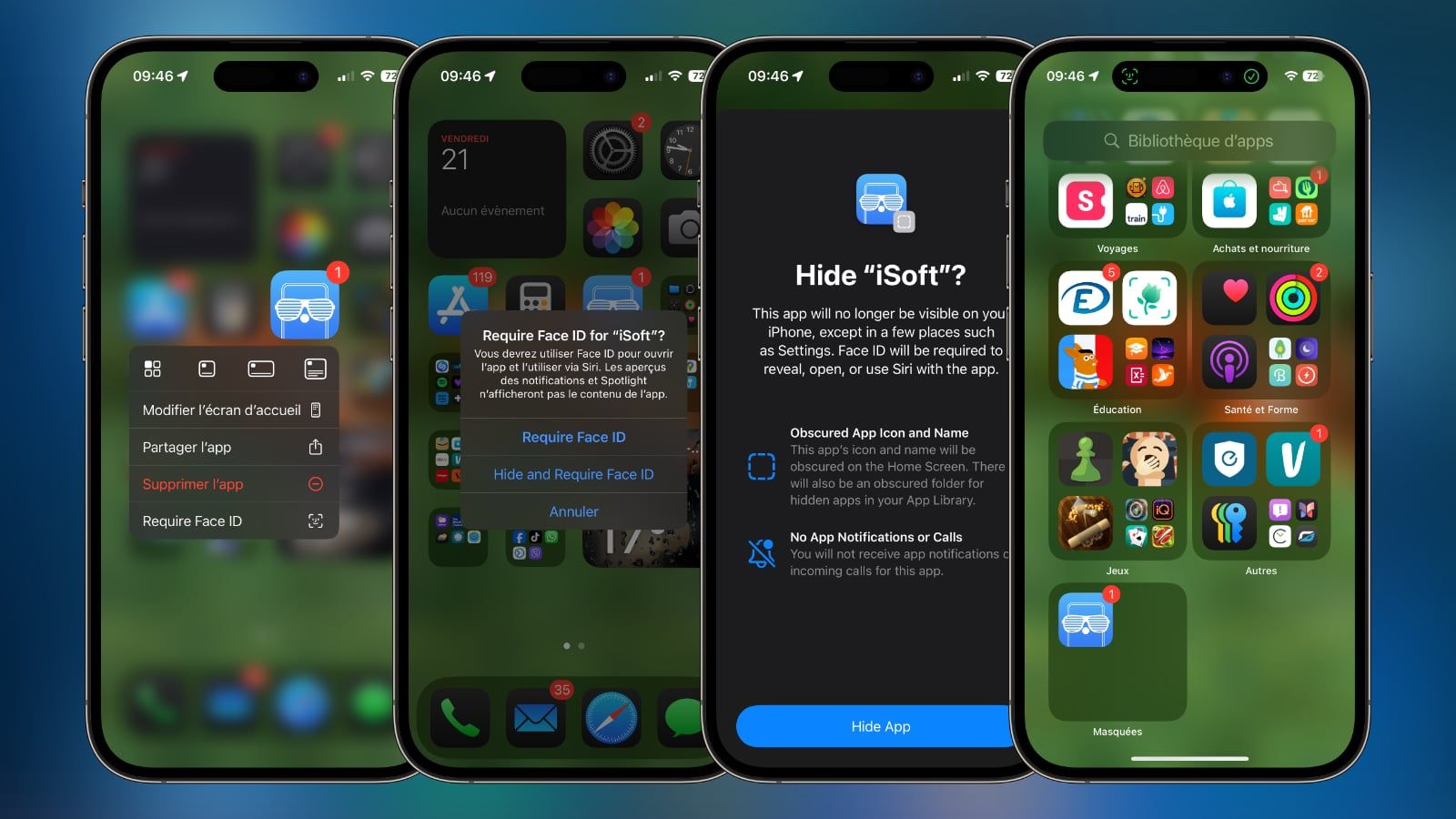
Comment retrouver les applications cachées ?
- Pour afficher les applications cachées, balayez de droite à gauche pour accéder à votre bibliothèque d'applications > balayez vers le bas.
- Appuyez sur le dossier "Masquées" puis utilisez Face ID/Touch ID pour voir les applications.
Un appui long sur l'icône permet d'afficher l'option permettant de désactiver le verrouillage et / ou le masquage.
Une astuce que les petits cachotiers attendaient de longue date. Qui a prévu de s'en servir parmi vous, et pour quelles applications ? Ne masquez pas iSoft, il n'y a rien à cacher :)



















